最好的wp网站防护插件All In One Security
关于安装插件,这里就不在多说了,也就是plugins里面搜索All in one security在线安装,或者文件夹里安装。这里主要说设置的问题。
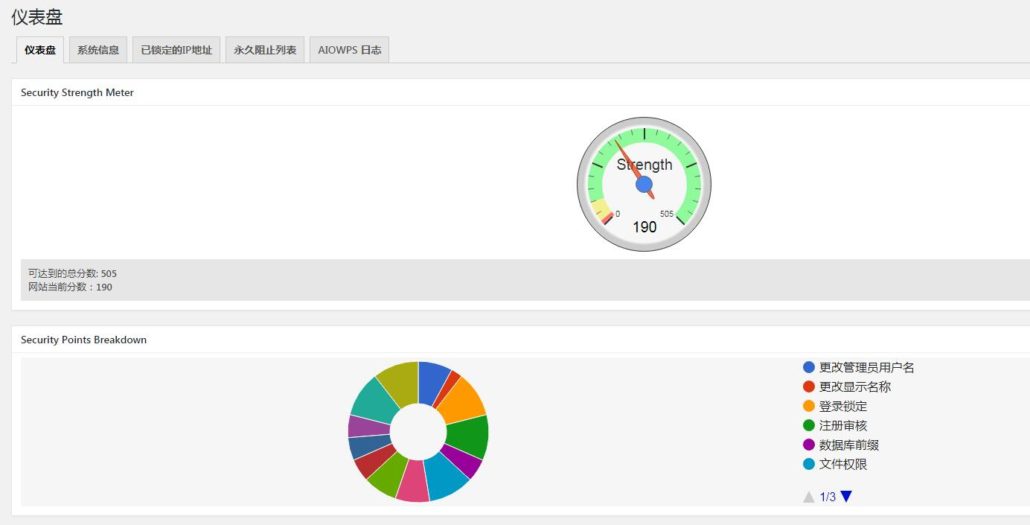
All In One WP Security setting
设置 the All In One Security 插件
激活插件后,我们建议您设置对您网站的安全性最重要的基本关键功能。 在WordPress仪表板中,转到WP安全性>仪表板,然后找到“关键功能状态”部分。 要设置四个关键功能区域:
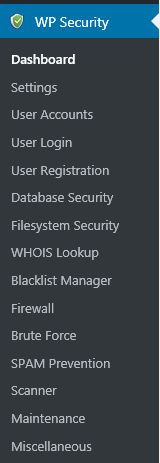
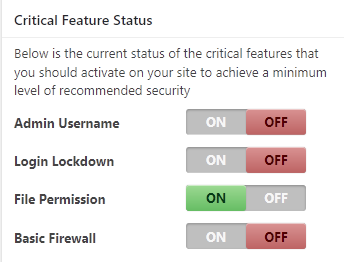
Admin Username
This is the username you use to log in to the WordPress dashboard. The default username, admin, should be changed to something else. Click Onto open the User Accounts page. Type a New Admin Username and click Change Username.
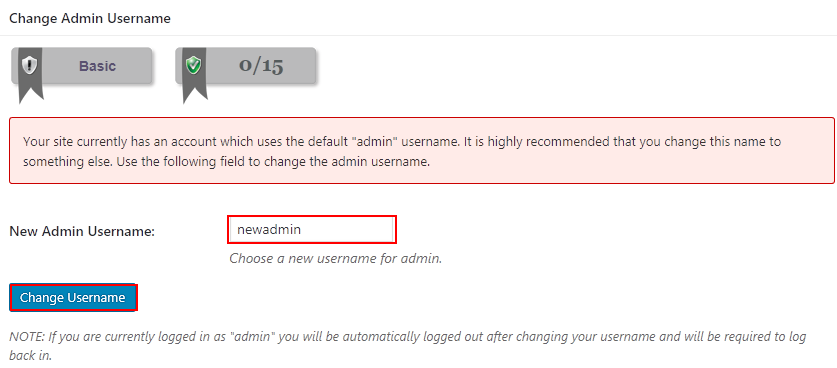
登录锁定
启用登录锁定可防止用户反复尝试猜测密码以访问您的网站。这也被称为蛮力攻击。单击“打开”以打开“用户登录”页面。在“登录锁定选项”中输入以下内容,然后单击“保存设置”:
- 启用登录锁定功能 – 选择此选项可启用登录锁定功能。
- 允许解锁请求 – 此选项允许具有锁定帐户的用户发送自动请求以解锁其帐户。
- Max Login Attempts – 在IP地址被锁定之前,在登录重试时间段内来自IP地址的最大失败登录尝试次数。
- 登录重试时间段(分钟) – 计算最大登录尝试的分钟数。
- 锁定时间长度(分钟) – 达到最大登录尝试次数后IP地址被锁定的分钟数。
- 显示通用错误消息 – 选择此选项可向锁定的用户显示通用消息。
- 即时锁定无效的用户名 – 选择此选项可自动锁定输入不存在的用户名的用户。
- 即时锁定特定用户名 – 添加用户名(如果输入)将锁定用户的IP地址。
- 通过电子邮件通知 – 选择此选项并输入电子邮件地址,以便在用户被锁定时接收电子邮件通知。
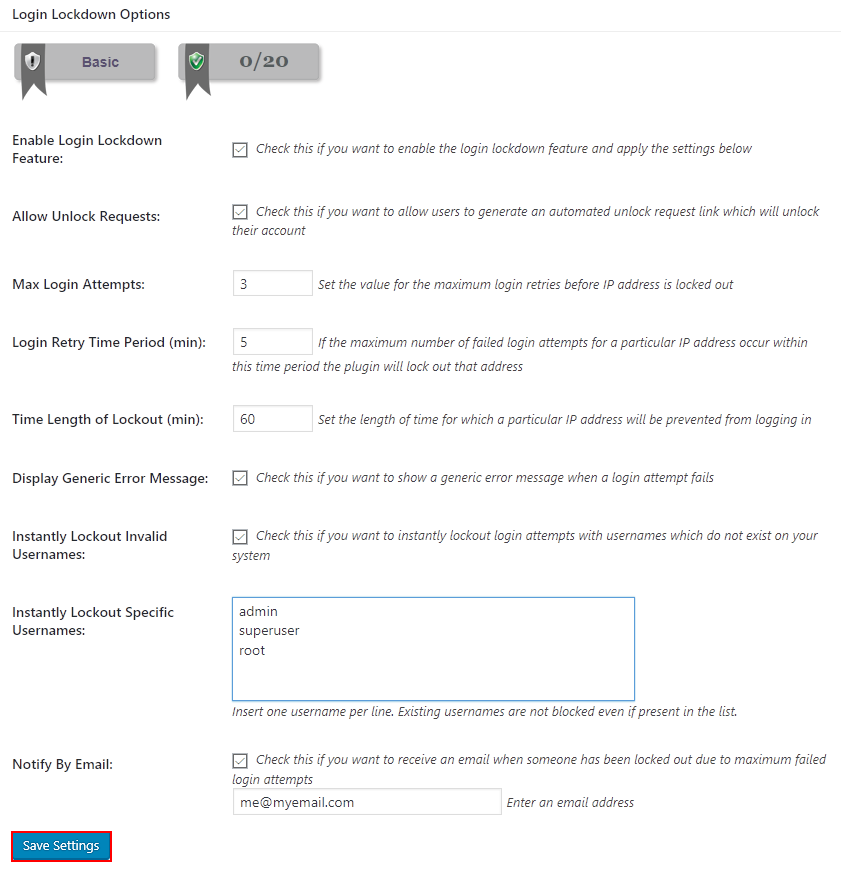
文件许可
单击“开”以运行WordPress目录和文件权限扫描,并在“文件系统安全性”中报告结果。 如果当前目录和文件权限与建议不匹配,请单击“设置建议的权限”。
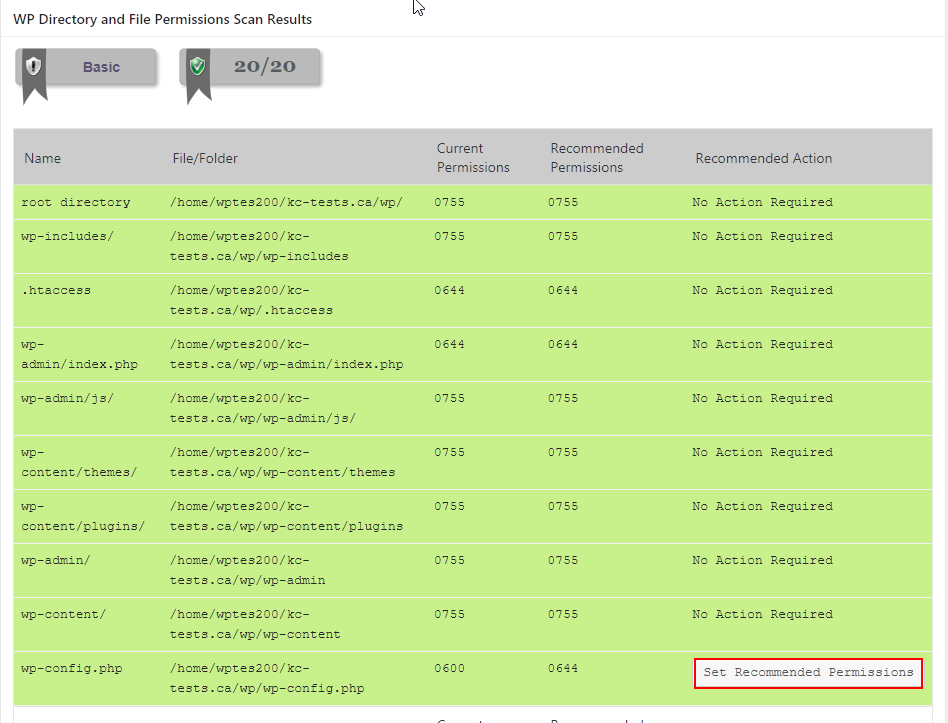
基本防火墙
单击“打开”以打开基本防火墙规则。 完成以下操作,然后单击“保存基本防火墙设置”
- 启用基本防火墙保护 – 选择此选项可应用防火墙规则。 点击更多信息了解详情。
- 完全阻止访问XMLRPC – 选择此选项可阻止外部XMLRPC访问。 点击更多信息了解详情。
- 从XMLRPC禁用Pingback功能 – 如果您使用需要XMLRPC的应用程序(如JetPack或WP iOS),请选择此选项。 点击更多信息了解详情。
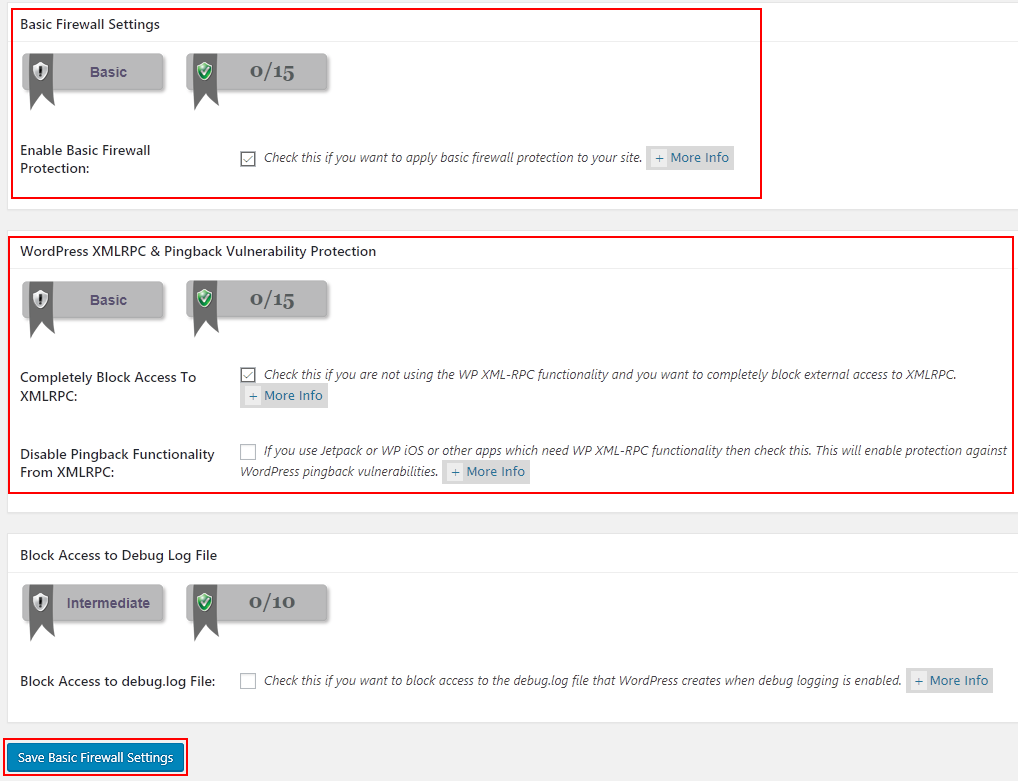
更多信息
您可以在WordPress的All In One WordPress安全插件中配置更多安全和防火墙设置。 我们建议您浏览插件仪表板中的每个菜单,并确定哪些功能与您的站点兼容。 请记住在更改安全性和防火墙设置后测试站点的功能。


